首先,感謝大家的關注。(貌似忘了先。。。)先為上一彈補充一下,此系列文章,意圖不是和 Awesome 比簡易程度,兩者不應該相比簡易程度,兩個事物完全不同。
因為,Plasma 實在很強大,功能多,要把全部都給大家說清,那將會是很長很長的文字。自然大家又會想到複雜,確實功能一多,一強大就會複雜。但是,要用好 KDE 也不需要完全掌握所有配置方法和功能。KDE 功能是多,但是我們只需用我們需要的就夠了,當然,每個人的需求也不同。
儘管大家都見過 KDE 的截圖了,還是放一個截圖上來。
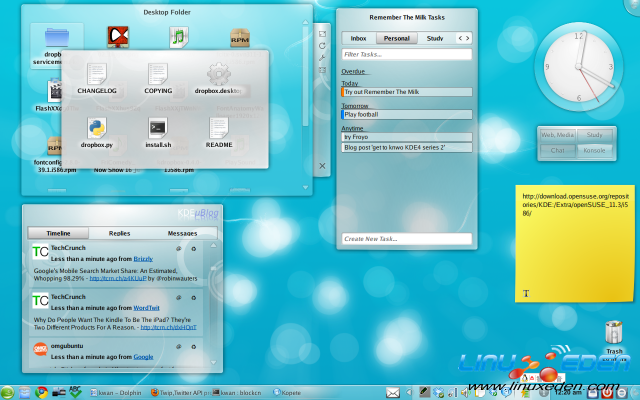
左上方的就是 Folder View Widget,左下方是微博客Widget,中間是 Remember the Milk Widget,右邊從上至下分別是,時鐘,桌面切換(Pager,這裡我有開了4個桌面),便條,回收箱(對,這個回收箱也是個widget)。
用文字介紹確實不容易,而且不易說清。由於機器的性能問題,本人不便製作視頻教程,這裡附上 KDE 官方的 Plasma 視頻演示。建議大家先看一下,再看我下面的介紹。 這個視頻演示讓人感覺是比較激動人心的。(順便一提的是,Apple 對 Mac OSX 的視頻教學真的做得很好。)
Improved Interaction with the Plasma Desktop Shell (download)
Plasma 又稱 Plasma Desktop Shell,就是 KDE 的桌面,就和GNOME Shell 是同一類事物,但是他們無論在外觀還是使用上都很不一樣。
Plasma 有什麼?
這裡嘗試用類別的方法吧~ GNOME 的桌面有面板(Panel)有小程序(Applet)。KDE 則有 Panel 和 Widget(由於我沒有怎麼用過中文版,所以不知道官方的翻譯是什麼,這裡就譯作“小工具”)
Widget 是 Plasma 裡面一個很重要的部分,各種各樣的 Plasma Widgets 讓你很容易就在桌面完成了一些事情(當然,Plasma 還在不斷進步中)。大部分人都對 Widget 有所了解,比如Compiz Screenlet,Opera Widget,MS Windows Widget(從Vista開始加入的),還有 Mac OSX 的 Dashboard Widget。
傳統桌面的 Widget 都是一些基本,簡單的工具,但是 Plasma 把Widget 向前推進了一步。Plasma Widget 不僅僅是只能放於桌面上,而且能加到 Panel 上(加到Panel上的Widget 看起來和放在桌面上會有點不同)。
下面將介紹一下部分常用的 Widgets。
1. Folder View
傳統的桌面一般是在桌面上把你的桌面文件夾的內容顯示出來。KDE則是認為,我們應更好地利用桌面,不應該只顯示桌面文件夾的內容。所以,默認的 KDE 桌面上是不使用整個桌面來顯示桌面文件夾的內容的。KDE 使用的是 Folder View 這個 Widget。Folder View 給予了用戶能訪問文件夾,查看文件,文件預覽,等等,簡單來說就是一個文件管理器的窗口以Widget的形式表現出來。當然,你可以任意開多個 Folder View Widget 出來,可以設置顯示你想要顯示的文件夾。Folder View Widget 這個設計可以避免了桌面的混亂,也讓用戶能更快速地訪問常用的文件內容。
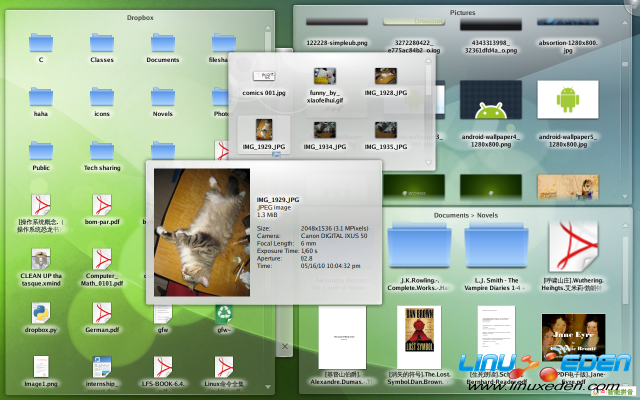
左邊是我設定顯示的 Dropbox 文件夾,右上方是圖片,右下方是 PDF 文檔。
當然,要是你不喜歡這樣,也可以設置讓 KDE 使用回傳統桌面那樣顯示文件夾內容
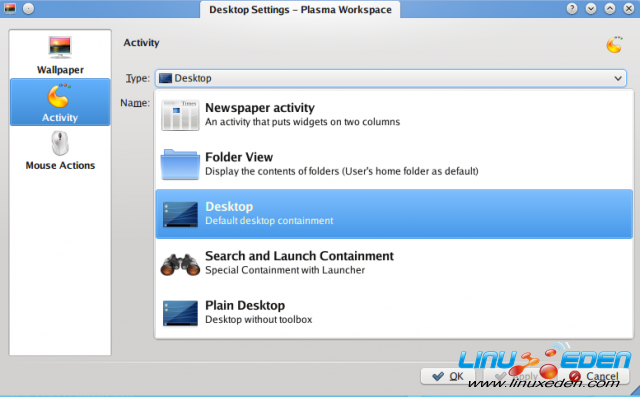
2. Plasma Drag & Drop — 在 KDE SC 4.4 裡面,又再推進了一步。
這是個非常貼心的功能,把文字拖放到 Plasma 空白的地方上,就能把文字作為 note 添加到 Plasma 上。
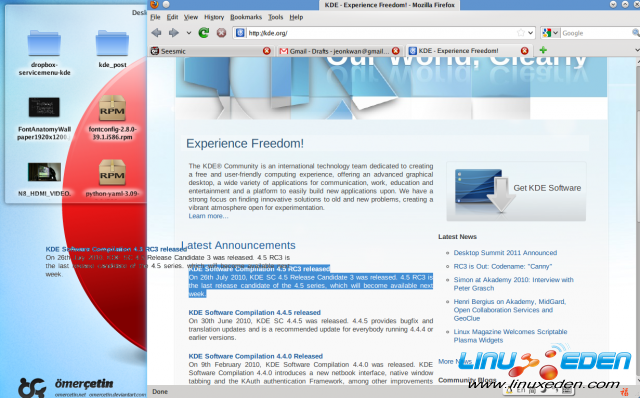
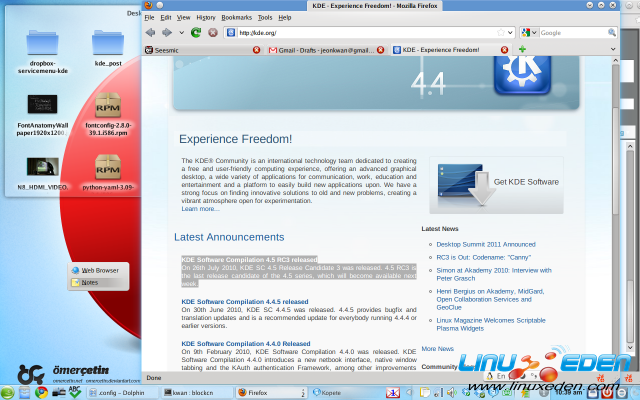
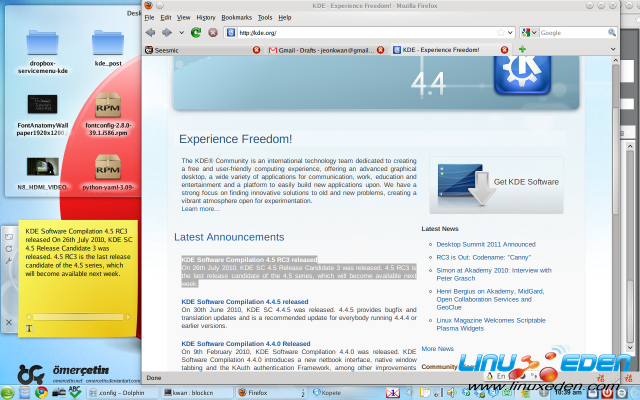
如果拖放的是網址呢?
Plasma 會調用 Web Browser Widget 給你打開這個網址,就是賦予了用戶能把一些界面比較小的 web app(如一些小巧的 Twitter Client)直接放到桌面上用,而不需要搞個應用程序窗口出來(如,chrome 的 web-app 模式,firefox 的 Prism)當然,這個 Widget 目前還不是很成熟,其後端是使用 Konqueror,渲染比較慢。
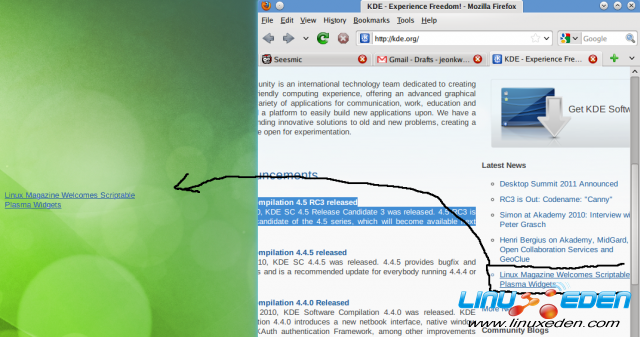
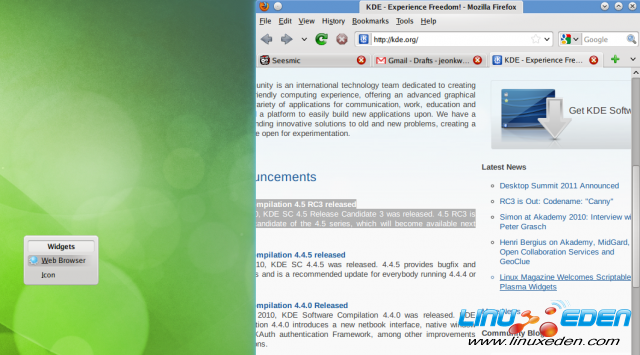
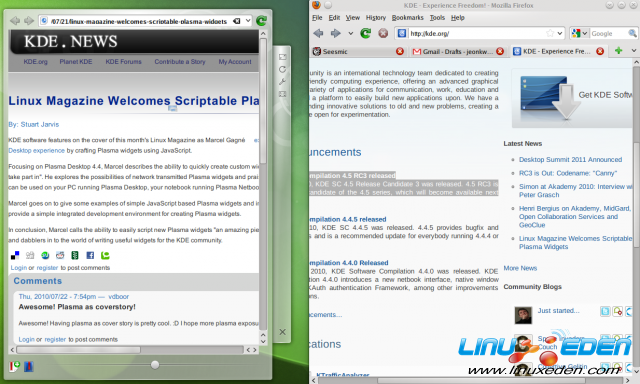
3. Show the Plasma Dashboard
既然 Plasma Widget 是用戶常用的工具,放在桌面上的優點是方便。所以當窗口擋住了這些 widget 時,Ctrl+F12 即可調動出Dashboard,當然你也可以點擊 Panel 上的 Show the Plasma Dashboard 來實現。
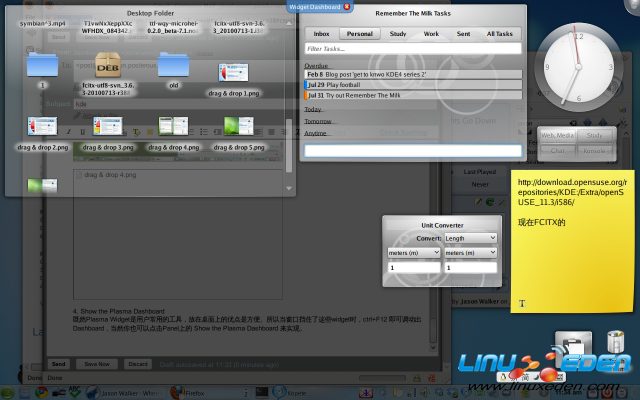
Plasma Dashboard 上的 Widgets 默認是和桌面上的一致,也能設置成獨立開來,這樣,桌面有桌面的 Widget,Dashboard 有Dashboard 的 Widget。完全可根據你的喜好來設置。
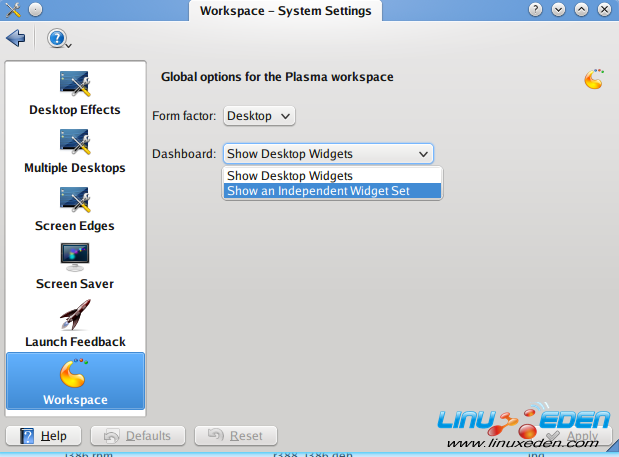
4. Activities
假設你開了4個工作區(workspace),你想在不同的工作區上使用不同的 Widget,Plasma 照樣能滿足你的要求。
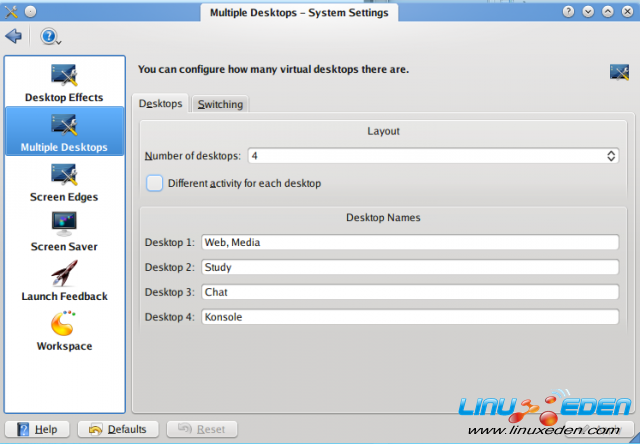
5. Kickoff Application Launcher
如果你不太熟悉 KDE 的程序,用 Kickoff 程序啟動器或瀏覽程序是一個不錯的選擇。
Kickoff 也支持輸入搜索程序,可通過 Alt + F1 啟動。
你可能覺得奇怪為什麼一個程序啟動器都放到 Widgets 來介紹,和我之前說的一致,Kickoff 也是一個 Widget,你甚至可以把其添加至桌面。
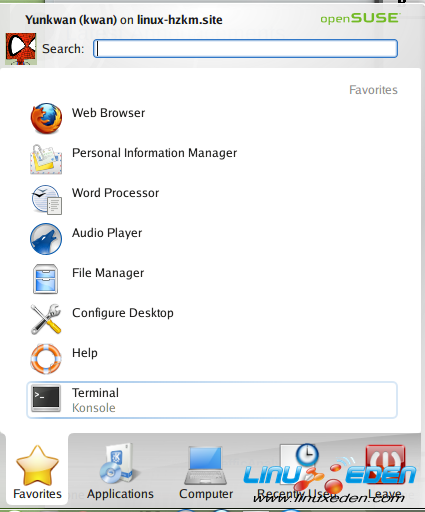
Plasma Widgets 有很多,可添加第三方的; 甚至支持添加 Mac OSX 的 Widget。先介紹到這裡。下面將介紹和 Plasma Desktop Shell 的另一重要部分。
Krunner – Alt + F2

KDE 有 Krunner,Krunner 和 Gnome-do,Kupfer 類似,當然 Krunner 沒有這兩個程序強大。(BTW,GNOME-do 也改為 Do 了,未來的 Do 也將會支持 KDE)
Krunner 能做什麼?
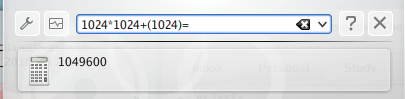
等號放在表達式的前後均可,支持更複雜的運算。
=sqrt(4) + 32 * sin(60)
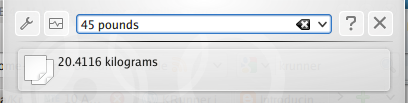
格式:數量 輸入單位 in 輸出單位; 如:45 pounds in grams 就會出現相應的結果
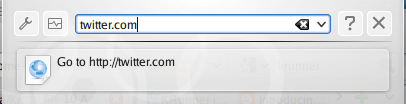
直接輸入網址,會使用系統的默認瀏覽器打開網址。
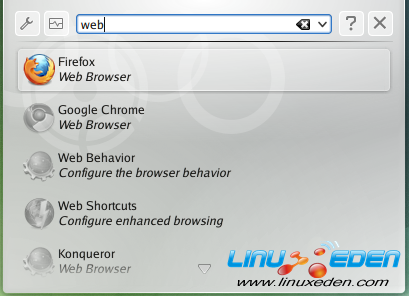
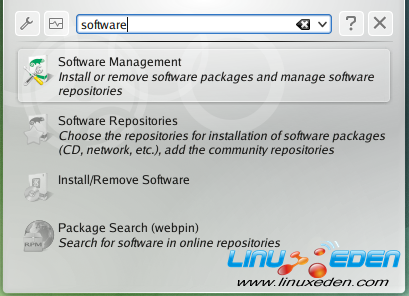
可以輸入程序的名字,也可輸入程序的描述或所屬類別
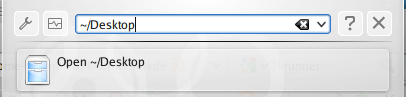
輸入路徑,調用文件管理器打開。
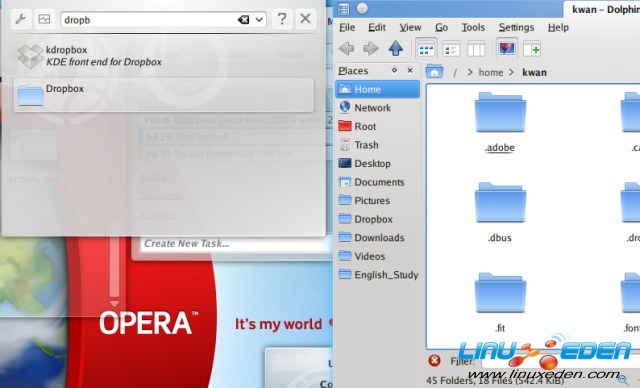
也能通過輸入(在文件管理器中,已加入到常用位置的)文件夾的名稱。
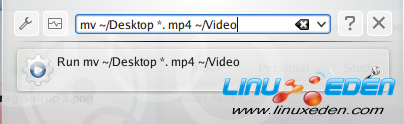
通過點擊 Krunner 的扳手圖標啟動
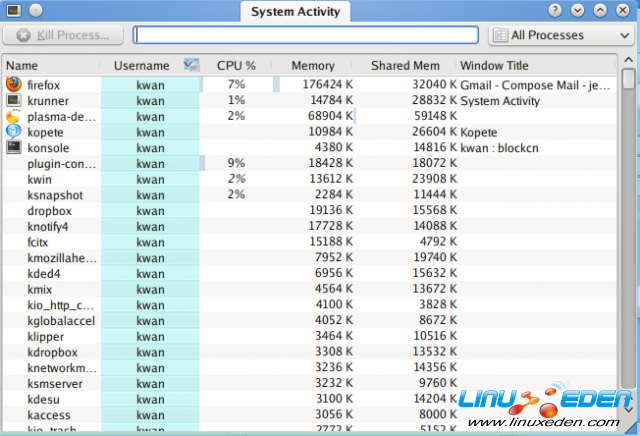
用戶能通過 Krunner 來切換窗口
只需要鍵入窗口標題所包含的關鍵字即可(這裡我的第四個工作區名稱也是 Konsole)
Krunner 依次列出:啟動 Konsole 程序,切換到名為 Konsole 工作區,切換到當前活動的 Konsole 窗口。
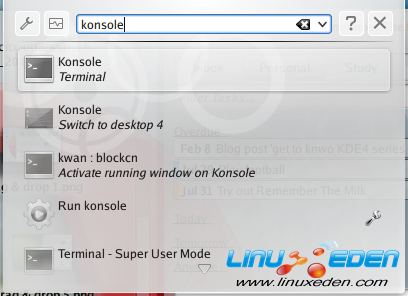
通過設定 Krunner 的快捷鍵能啟用 Runner “Windows” Only 的模式。
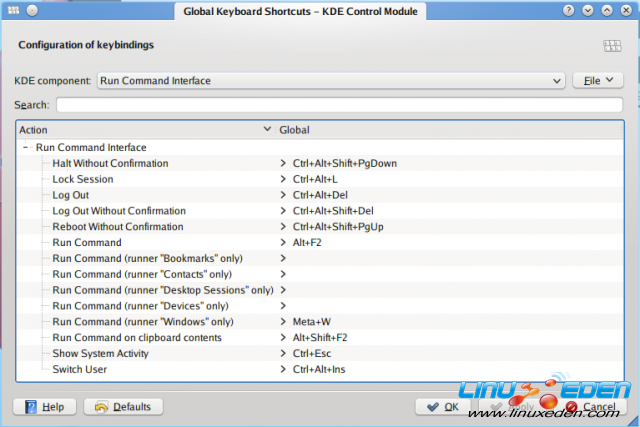
這時按 Meta + W 就能激活,Jeonkwan 覺得這也許是為什麼 KDE 一直沒有做 dock 的原因。

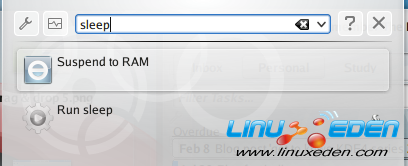
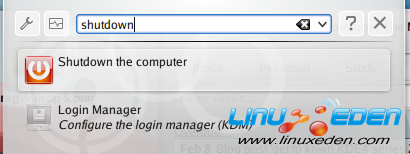
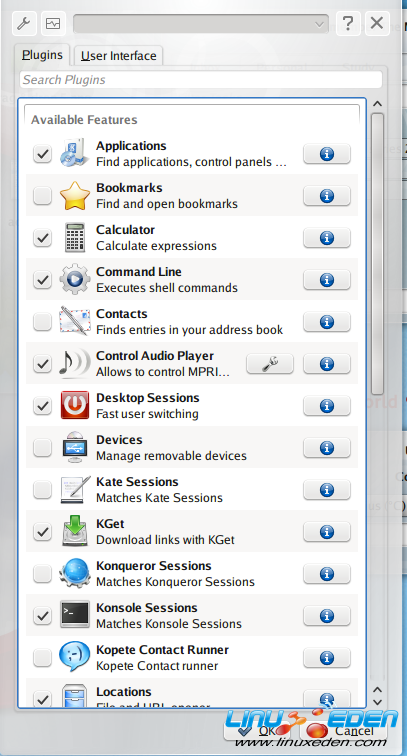
注意:要使用 Krunner 的 Desktop Search 需要先開啟 Nepomuk,其實就是全文檢索,不過目前只對英文有效,對於我來說使用率不大,也考慮到性能問題,所以我這裡關閉了。
KDE 是推薦使用其默認配置感受這新一代的桌面環境,當然KDE也符合 Linux 所強調的 Freedom 的概念,給予用戶自由選擇的權利,如果你是高級一點的用戶,你不怕把手弄髒(其實也不會怎麼臟),可以按你的需要去調整 KDE 到最適合你。對於大部分用戶來說,默認的配置已經很好用了。
功能強大的東西,一旦給予你可配置的選擇,配置的選項就自然多了。但是,作為普通使用,我們更本不需要完全掌握如何去配置每一個細節。或許有時候我們太習慣要去更改配置了,而忽略去享受開發者為我們設計的默認配置。
Plasma 是有很多 Widgets,但是我們不必都用上。對於我來說,桌面有 Folder View,Note 和回收箱就夠了,當然,Krunner 是被大量使用的,而 KDE 在設計上也是讓用戶大量使用 Krunner 的。
最後,Plasma 絕對不是讓 KDE 用戶喜歡 KDE 的唯一一點,換句話說,KDE 並不是只有一個好看的 Desktop Shell 而已,很多K系列程序是非常優秀的。
希望大家對 KDE 有新的看法,Jeonkwan 也第一次寫這麼長的文章,希望大家喜歡這個用時1天半的文章。:-)
PS: 下一篇暫時計劃是 Kwin 為主題,發布時間間隔可能會長一點。繼 Kwin 后應該會是介紹K系的優秀程序。
[火星人 ] 重新認識 KDE4.x第二彈 Plasma 簡介已經有571次圍觀